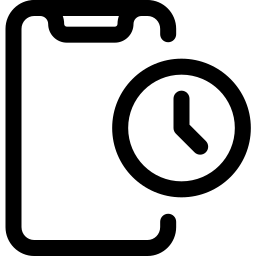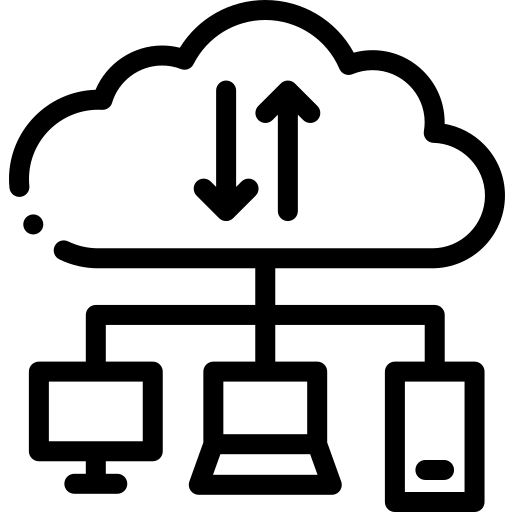Как включить отладку по USB на OnePlus 8 Pro?
Отладка по USB позволяет разблокировать OnePlus 8 Pro и предоставить доступ к исходным файлам с компьютера. Редко бывает полезно настроить отладку по USB просто потому, что для этого требуются специальные знания кода Android. Иногда бывает удобно, если вы забудете пароль или даже схему. Ниже в этой статье вы узнаете, почему интересно отлаживать OnePlus 8 Pro и как это сделать. Затем мы объясним, как использовать инструменты ADB, например, для деактивации пароля. Наконец, мы объясним, как отключить отладку по USB, если вы хотите снова защитить свой OnePlus 8 Pro.
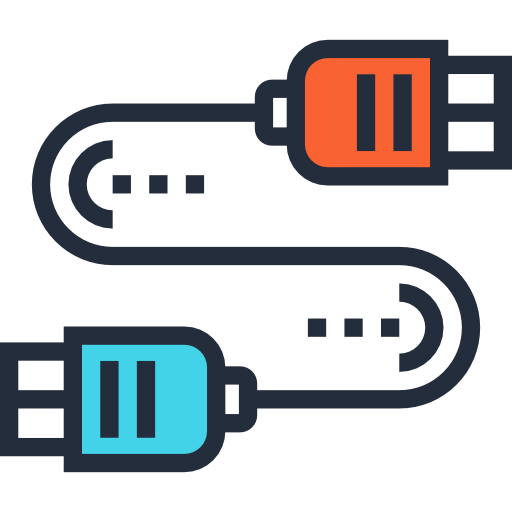
Что такое отладка по USB на android?
Отладка – это опция, часто предназначенная для разработчиков Android, которая позволяет получить доступ к корневым файлам вашего OnePlus 8 Pro. Это соответствует прямым командным строкам для приложений. Отладка дает доступ к инструментам ADB (Android Debug Bridge). Например, ADB – хороший способ создать мост между вашим ноутбуком и вашим Android. Таким образом вы сможете деактивировать командную строку ОС Android или настроить приложение. Будьте осторожны, манипулировать отладкой USB опасно с точки зрения безопасности, но также и для правильного функционирования вашего телефона Android. Кроме того, производители вашего OnePlus 8 Pro могут аннулировать гарантию, если ваша ОС была изменена.
Каким способом можно включить отладку по USB в OnePlus 8 Pro?
Чтобы настроить отладку по USB в OnePlus 8 Pro, вам необходимо получить доступ к настройкам OnePlus 8 Pro. Вы можете записать номер версии сборки на листе бумаги. Поскольку в тот день, когда ваш смартфон будет заблокирован, вы не сможете увидеть настройки или разблокировать свой смартфон.
Программы для Windows, мобильные приложения, игры - ВСЁ БЕСПЛАТНО, в нашем закрытом телеграмм канале - Подписывайтесь:)
Включить отладку по USB на Android
- Зайдите в настройки вашего OnePlus 8 Pro.
- Затем выберите О телефоне
- После выбора информации о программном обеспечении
- Найдите и найдите номер версии и нажмите его 7 раз, не останавливаясь
- Разблокируйте свой OnePlus 8 Pro, нарисовав схему или введя PIN-код или пароль.
- Режим разработчика активирован
- Вы сможете найти таким образом Параметры разработчика в системных настройках вашего Android-устройства.
- Выберите параметры разработчика и проверьте режим отладки USB.
Вот и все, что ваш OnePlus 8 Pro включен для отладки по USB.
Почему не работает отладка по USB?
Если опция для разработчиков не отображается, возможно, вы 7 раз не щелкнули нужную строку для версии android. Попробуйте 7 раз щелкнуть несколько строк. То, что вы ищете, можно по-разному называть номером версии, а также версией сборки или даже номером сборки.
Каким способом можно открыть инструменты ABD на OnePlus 8 Pro после отладки по USB?
После активации отладки по USB вы сможете обмениваться данными между вашим ноутбуком и OnePlus 8 Pro. В первую очередь вам понадобится скачать андроид студию и быстрая загрузка в вашем ноутбуке.
Шаги по использованию ADB и отключению забытого пароля или шаблона
- Подключите OnePlus 8 Pro к ноутбуку через USB
- Откройте программное обеспечение ADB, а точнее командное окно
- Écrire adb shell rm / data / system / gesture. ключ
- А затем Enter
- Перезагрузите OnePlus 8 Pro
- При перезапуске вы сможете определить новый пароль или даже шаблон
Если вы хотите разблокировать свой OnePlus 8 Pro без отладки, ознакомьтесь с нашими статьями. Вы сможете найти несколько способов разблокировать свой OnePlus 8 Pro в случае забытого рисунка или разблокировать OnePlus 8 Pro в случае забытого пароля.
Как убрать режим отладки по USB?
Решение отключить опцию отладки USB очень просто.
- Зайдите в настройки вашего OnePlus 8 Pro.
- Выберите параметры разработчика
- Удалить опцию отладки USB
Если вы ищете другую информацию о своем OnePlus 8 Pro, мы приглашаем вас просмотреть обучающие материалы в категории: OnePlus 8 Pro.
Программы для Windows, мобильные приложения, игры - ВСЁ БЕСПЛАТНО, в нашем закрытом телеграмм канале - Подписывайтесь:)